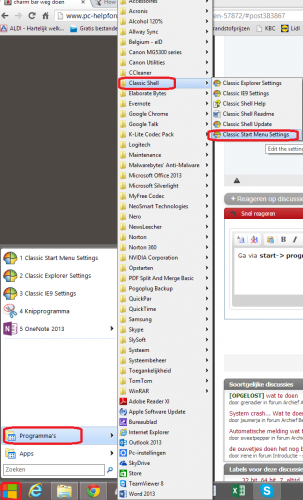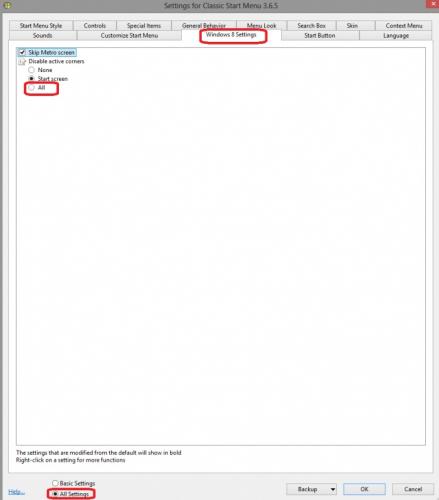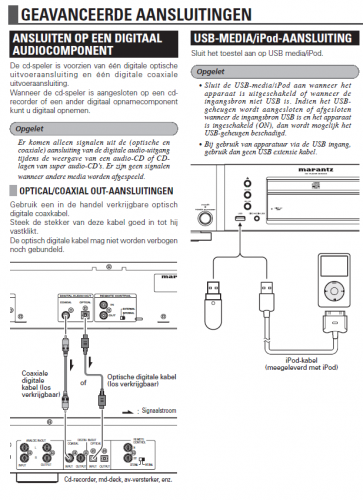-
Items
26.326 -
Registratiedatum
-
Laatst bezocht
Inhoudstype
Profielen
Forums
Store
Alles dat geplaatst werd door clarkie
-

Installatie printer HP Officejet 4500 Wireless lukt niet (meer)
clarkie reageerde op DeeWee's topic in Archief Hardware algemeen
Probeer eens of deze probleemoplossing je verder helpt. Je moet wel nog Windows 7 selecteren. -
Ben je zeker dat het over de Charm bar gaat? Want ik dacht dat die enkel te voorschijn komt aan de rechter zijkant als je bovenaan of onderaan in de hoek je muispijl plaatst. De charmbalk ziet er zo uit:
-
Download Blue Screen View. Start het programma op. Je zal nu een overzicht krijgen van de laatste foutmeldingen en MInidumps(.dmp-bestand). Dubbelklik op het .dmp-bestand dat overeenstemt met het tijdstip waarop je het laatste blauwe scherm kreeg. Je zal nu een overzicht krijgen. Geef in je volgende bericht de waarde van volgende onderdelen: bug check string bug check code caused by driver de 4 parameters Als je meerdere .dmp bestanden hebt, geef dan bovenstaande informatie voor de laatste 5. Zet er in dit geval ook de datum en tijd van de crash bij.
-

Caps lock toets plaats T in scherm
clarkie reageerde op domini99's topic in Archief Windows Algemeen
Geef het merk, model en modelnummer door van je laptop. Maak ook een printscreen van het beeld waarop de T te zien is en plaats die in je volgend bericht. -
Ga via start-> programma's-> classic shell naar classic start menu settings. In het volgende venster ga je naar het tabblad Windows 8 settings. Vink daar ALL aan. Krijg je deze opties niet in beeld dien je beneden in het venster de optie all settings nog aan te vinken.
-
Dan heeft het met de instellingen van je radio of compatibiliteit te maken, neem de handleiding van je radio eens door.
-

van mijn pc notebook een usb stick maken
clarkie reageerde op willgillemot's topic in Archief Website Hulp & Scripts
In combinatie met je Marantz cd- speler niet, wel kan je muziek opslaan op je harde schijf in de PC of een externe schijf en de muziek rechtstreeks op je PC afspelen. -

Facebook loopt vast bij opstarten
clarkie reageerde op Ghania53's topic in Archief Internet & Netwerk
Heb je het verwijderd via start-> configuratiescherm-> programma's en onderdelen? Hier lees je er meer over. Wil je nog verder gaan en alle rapportmappen verwijderen klik op deze link. -
Probeer het eens met deze software. (klik erop) Handleiding; Free partition recovery - Recover corrupted, lost and deleted partitions with EaseUS Partition Recovery.
-

Facebook loopt vast bij opstarten
clarkie reageerde op Ghania53's topic in Archief Internet & Netwerk
Zou kunnen als ik de gebruikerservaringen erover lees. ING biedt Trusteer Rapport-veiligheidssoftware aan | Nieuws | Computable -
Speelt die cd op je PC wel af met geluid?
-
Op bovenstaande kwam geen antwoord. Indien ik er geen handleiding van vindt zal je moeten wachten tot iemand reageert die meer van zulke tablets weet of er zelf eentje heeft.
- 6 antwoorden
-
- aanklikken
- android
-
(en 5 meer)
Getagd met:
-
Heb je gekozen voor een ISO CD-rom? Heb je gekozen voor multisessie of geen multisessie? Staan de bestanden in een map op je CD? Welke melding krijg je op de autoradio?
-

Caps lock toets plaats T in scherm
clarkie reageerde op domini99's topic in Archief Windows Algemeen
Als ik op de caps- lock druk verschijnt er in een mooi vierkant caps lock aan, maar verdwijnt dan ook weer. In mijn geval is dit een bericht van Logitech, het merk van mijn toetsenbord dus, dat ik via instellingen in de software kan uitschakelen. Kan het bij jouw ook iets in dat genre zijn? -
De Charm- balk zal je indien je hem al kon verwijderen beter niet verwijderen, er zitten nog heel wat andere functies in dan het uitschakelen van de PC. Die balk verschijnt ook pas als je volledig in de hoek komt met je muisaanwijzer, dus voorbij het kruisje waarmee je de pagina moet sluiten, test het maar eens uit door de muispijl exact op het kruisje te zetten en dan op te schuiven naar rechts. De Charm- balk verschijnt pas als je voorbij de rechthoek ( met het kruisje erin) bent. Dus misschien nog effe oefenen? xD
-
Kweezie wabbit was sneller, dus zie bericht 2. ;-)
-
Gaat het om een cherry tablet van bij kruidvat? heb je er een handleiding bij gekregen?
- 6 antwoorden
-
- aanklikken
- android
-
(en 5 meer)
Getagd met:
-

van mijn pc notebook een usb stick maken
clarkie reageerde op willgillemot's topic in Archief Website Hulp & Scripts
Maar vanaf welk apparaat wil je in de toekomst muziek afspelen daar moet je van vertrekken. Want nog een cd- speler met harde schijf kopen of een massa USb sticks om muziek af te spelen, het kan ook gewoon vanaf PC. Je slaat de muziek gewoon op een harde schijf of...... enz -
Dat is nu net het probleem wat betreft ondertiteling, de ondersteunde video formaten zijn Mpeg 1, Mpeg 2, xvid. Lees ook deze link eens door.
-

van mijn pc notebook een usb stick maken
clarkie reageerde op willgillemot's topic in Archief Website Hulp & Scripts
-

van mijn pc notebook een usb stick maken
clarkie reageerde op willgillemot's topic in Archief Website Hulp & Scripts
Hoogstwaarschijnlijk herkent die cd- speler enkel een aangesloten USB- stick, met een PC zal het dus niet lukken. Kan je het merk, model en modelnummer doorgeven van die cd- speler? -
Je kan best je e-mailadres verwijderen uit je bericht, dit wegens kans op spam!
-
Op de systeem- partitie staat je besturingssysteem op (meestal dus de C schijf). Maak eens een printscreen van je schijfbeheer en plaats die in een volgend bericht. Schijfbeheer bereik je door in Start te klikken op Uitvoeren, typ compmgmt.msc en klik op OK. Klik in de consolestructuur op Schijfbeheer. Het venster Schijfbeheer wordt weergegeven. Hoe je de printscreen in een volgend bericht kan plaatsen lees je hier ( klik erop).
-
Die Emtec movie cube K120 is toch al verschillende jaren uit dacht ik, heb je die nu nog nieuw gekocht? Vindt het een beetje raar dat je films die op een dvd staan op die mediaplayer wil zetten om dan op een PC af te spelen, lukt het niet via de DVD-rom? Normaal gezien gebruiken ze die om allerlei bestanden op TV af te spelen. In welk bestandsformaat staan die films op de DVD? want de ondersteunde video formaten zijn Mpeg 1, Mpeg 2, xvid.
-

Facebook loopt vast bij opstarten
clarkie reageerde op Ghania53's topic in Archief Internet & Netwerk
Welke browser gebruik je? Indien Internet explorer kan je onderstaande uitvoeren: - Open Internet explorer. - Ga naar het menu Extra en kies Internetopties. - Op de tab Geavanceerd klik je onderaan op de knop Opnieuw instellen... - Klik nogmaals op Opnieuw instellen. - Klik op Sluiten en herstart internet explorer. Opmerking: Bovenstaande procedure kan ook volautomatisch gebeuren, door dit programma te downloaden en uit te voeren: reset IE naar standaardinstellingen (klik erop). Meer info over het opnieuw instellen van IE, vindt u hier. ******************************************************* Lost dat je probleem niet op voer dan onderstaande uit: We zullen eerst eens nagaan of malware of virussen de oorzaak zijn van je probleem. 1. Download HijackThis. Klik op HijackThis.msi en de download start automatisch na 5 seconden. Bestand HijackThis.msi opslaan. Daarna kiezen voor "uitvoeren". Als je geen netwerkverbinding meer hebt, kan je de download doen met een andere pc en het bestand met een usb stick overbrengen Als je enkel nog in veilige modus kan werken, moet je de executable downloaden. Sla deze op in een nieuwe map op de C schijf (bvb C:\hijackthis) en start hijackthis dan vanaf deze map. De logjes kan je dan ook in die map terugvinden. 2. Klik op de snelkoppeling om HijackThis te starten (lees eerst de rode tekst!) Klik ofwel op "Do a systemscan and save a logfile", ofwel eerst op "Scan" en dan op "Savelog". Er opent een kladblokvenster, hou gelijktijdig de CTRL en A-toets ingedrukt, nu is alles geselecteerd. Hou gelijktijdig de CTRL en C-toets ingedrukt, nu is alles gekopieerd. Plak nu het HJT logje in je bericht door CTRL en V-toets. Krijg je een melding ""For some reason your system denied writing to the Host file ....", klik dan gewoon door op de OK-toets. Let op : Windows Vista & 7 gebruikers dienen HijackThis als “administrator” uit te voeren via rechtermuisknop “als administrator uitvoeren". Indien dit via de snelkoppeling niet lukt voer je HijackThis als administrator uit in de volgende map : C:\Program Files\Trend Micro\HiJackThis of C:\Program Files (x86)\Trend Micro\HiJackThis. (Bekijk hier de afbeelding ---> Bijlage 12634) Wil je in woord en beeld weten hoe je een logje met HijackThis maakt en plaatst op het forum, klik dan HIER. 3. Na het plaatsen van je logje wordt dit door een expert (Kape of Kweezie Wabbit) nagekeken en begeleidt hij jou verder door het ganse proces.

OVER ONS
PC Helpforum helpt GRATIS computergebruikers sinds juli 2006. Ons team geeft via het forum professioneel antwoord op uw vragen en probeert uw pc problemen zo snel mogelijk op te lossen. Word lid vandaag, plaats je vraag online en het PC Helpforum-team helpt u graag verder!